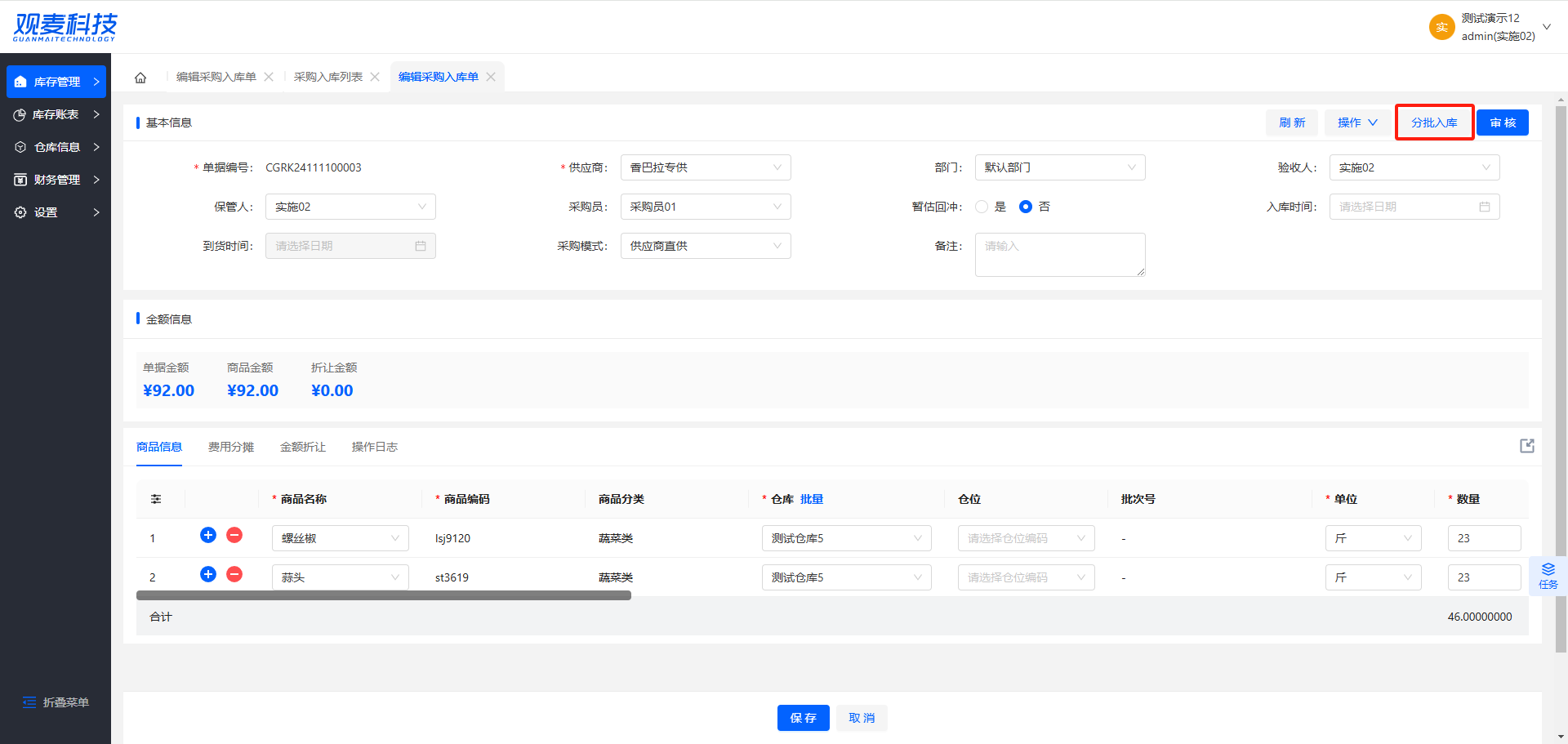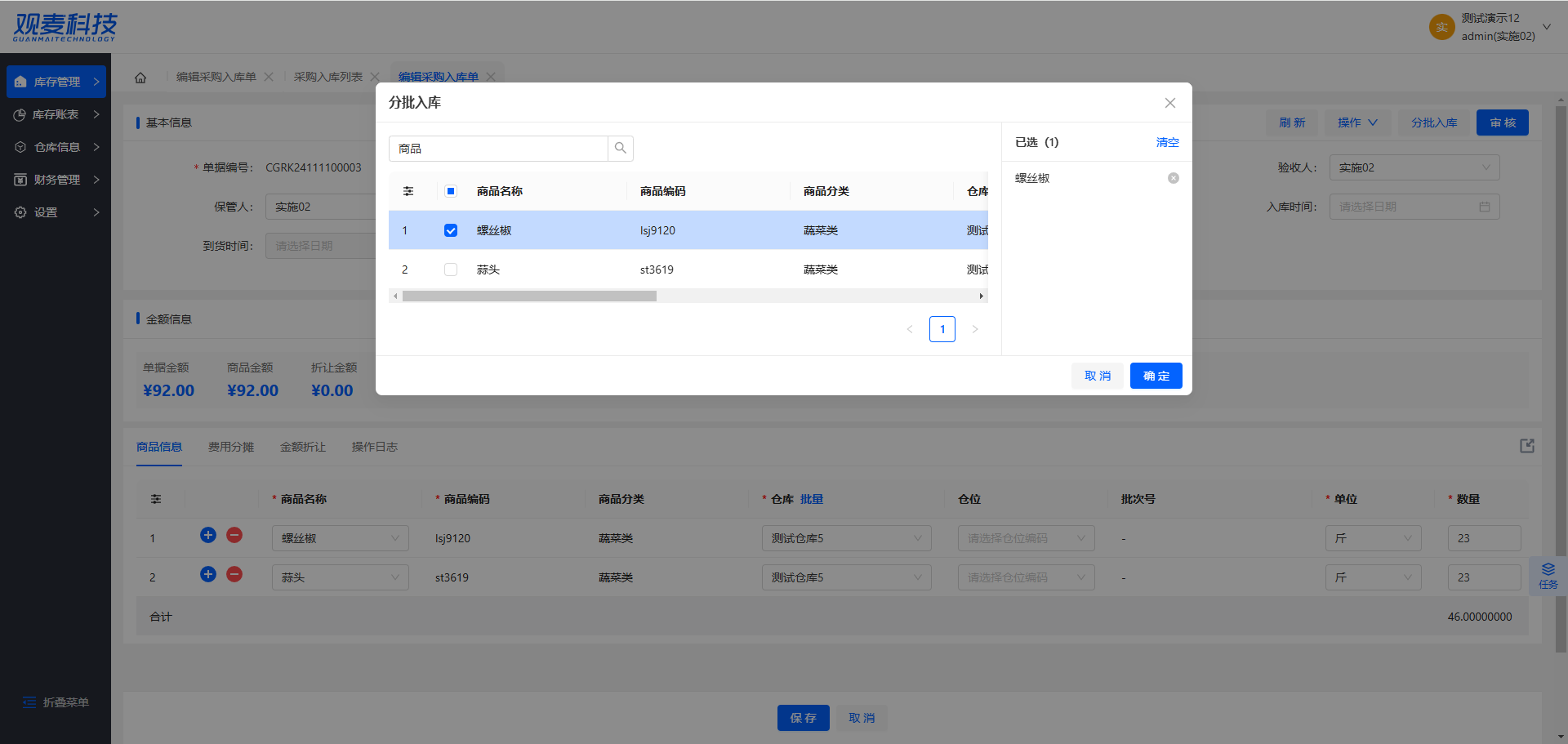功能简介
在【采购单据】页面对采购单据进行提交后,WMS【采购入库单】页面将会生成对应采购入库单据。在该页面下可对采购入库单进一步管理,包括基本信息/采购商品/加减费用调整,也可对采购单据进行审核入库/反审核等操作。
操作指南
1、在筛选区域内,你可以对下方列表中的数据按照所提供筛选项进行不同维度的筛选。
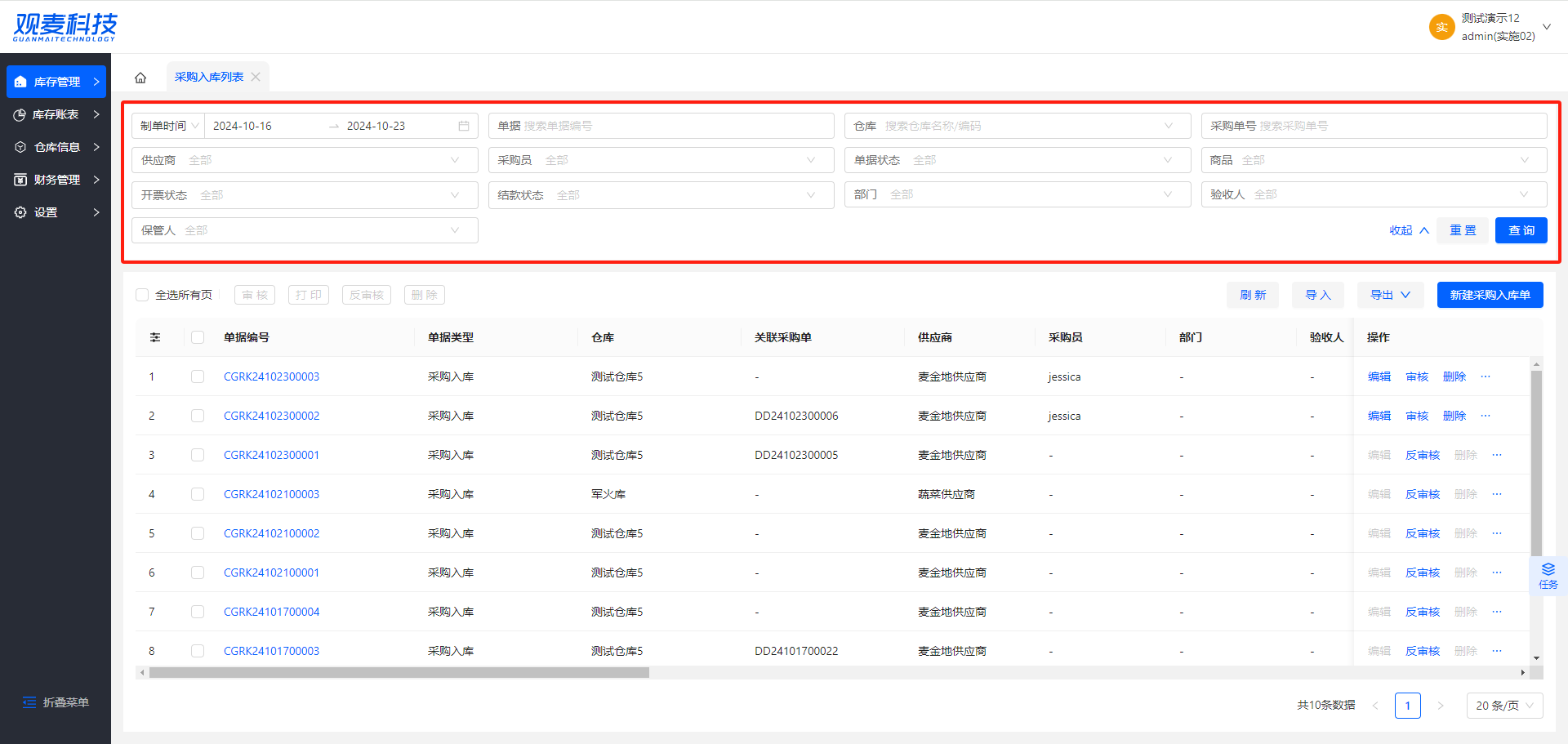
2、在列表上方的操作区域内,你可以对列表数据进行通用/批量操作:
- 审核:提交采购单据后所生成的采购入库单单据状态为「待审核」,勾选入库单据后可进行批量审核,成功审核后完成入库动作
- 打印:连接打印机后,勾选需要打印的采购入库单,可选择已设置的打印模板进行批量打印,可一次性以采购入库单据为维度进行打印
- 反审核:可对已审核的采购入库单进行反审核
- 删除:可删除「待审核」状态下的采购入库单据
- 刷新:刷新下方列表数据
- 导入:下载模板并填写后可通过上传方式导入生成采购入库单
- 导出:导出采购入库单,并且支持自定义导出的字段
- 新建采购入库单:手动新建采购入库单,点击后进入【新建采购入库单】页面,进行基本信息和商品信息的填写,即可完成采购的创建。如果需要对添加其他费用进行分摊或是加/减费用可分别在“费用分摊”和“金额折让”中进行录入。
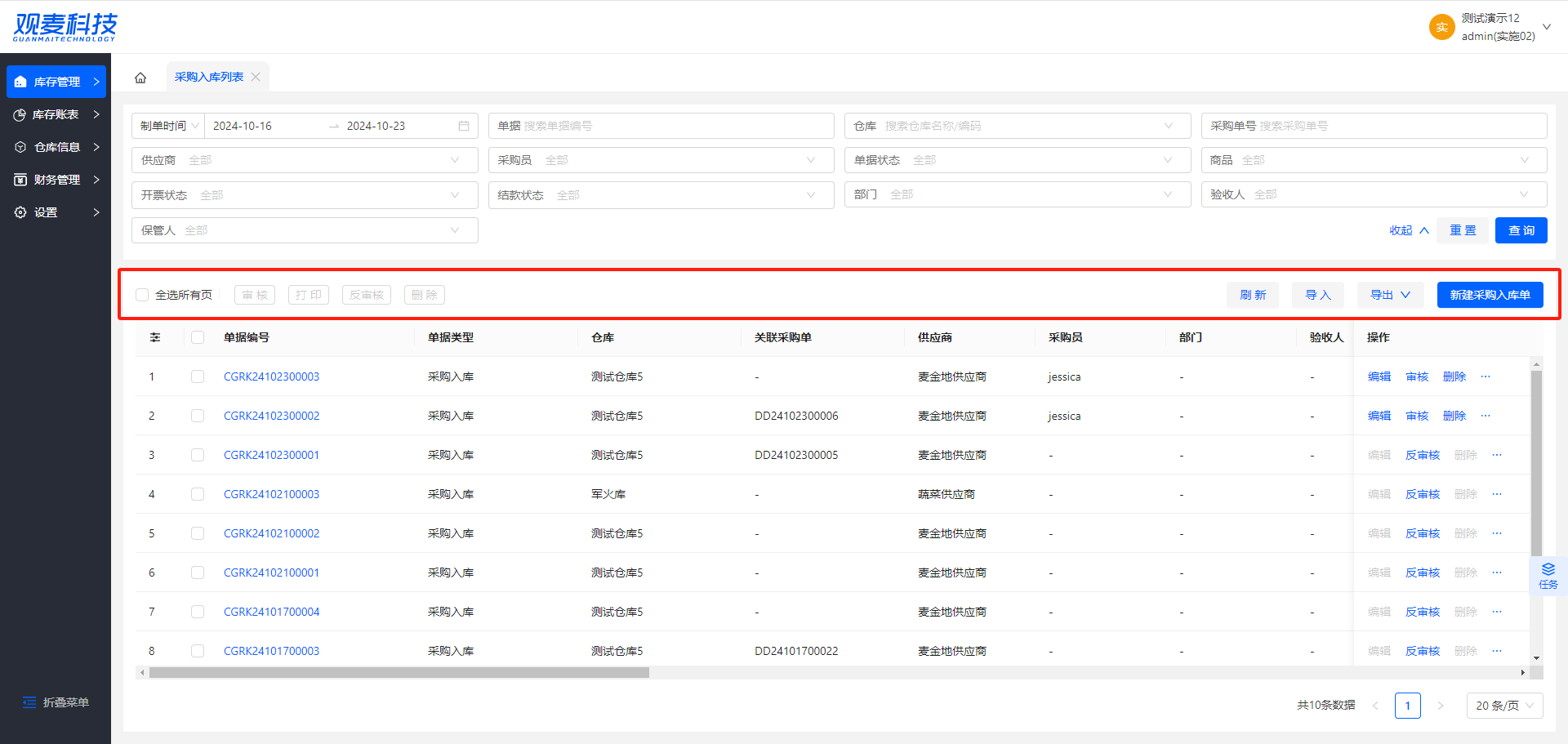
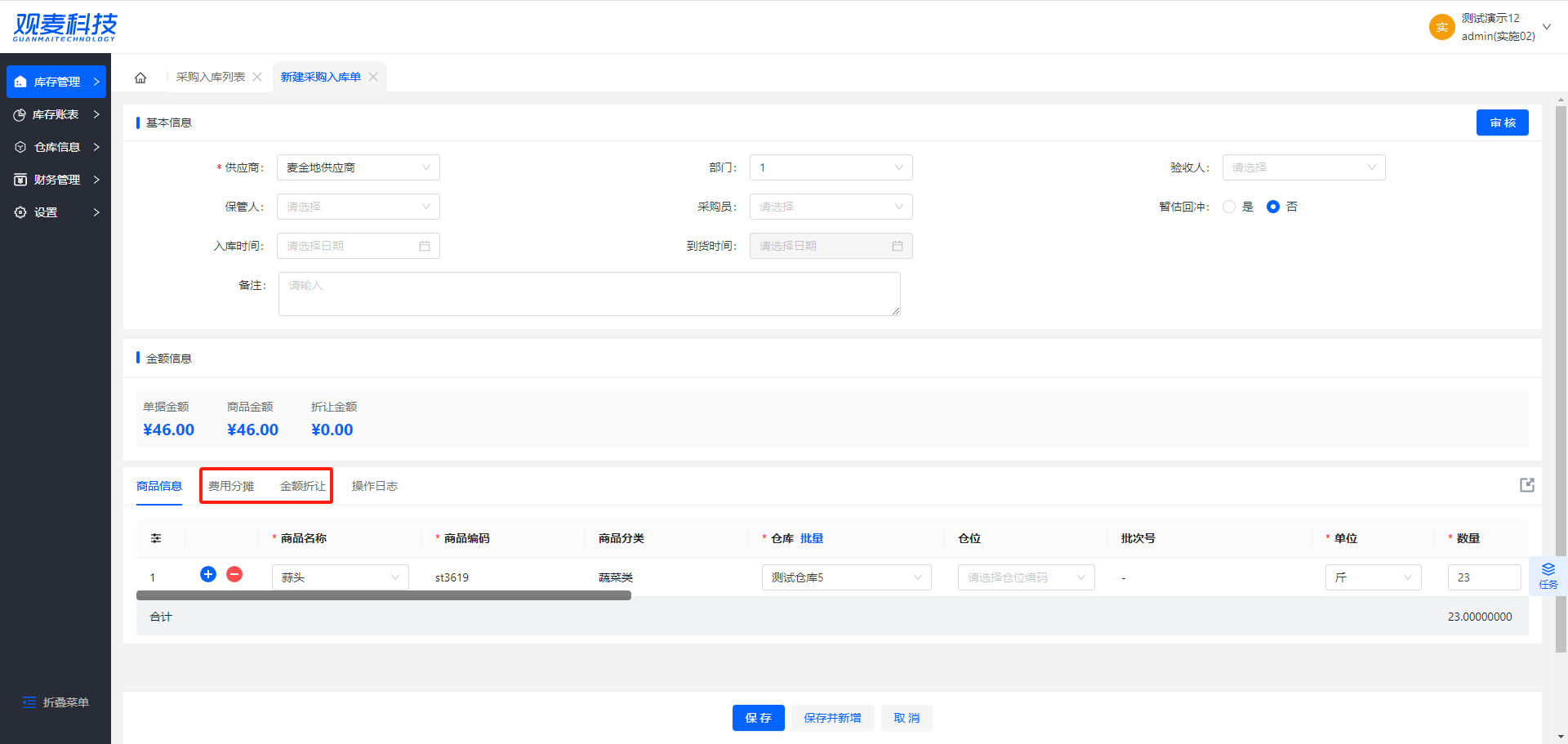
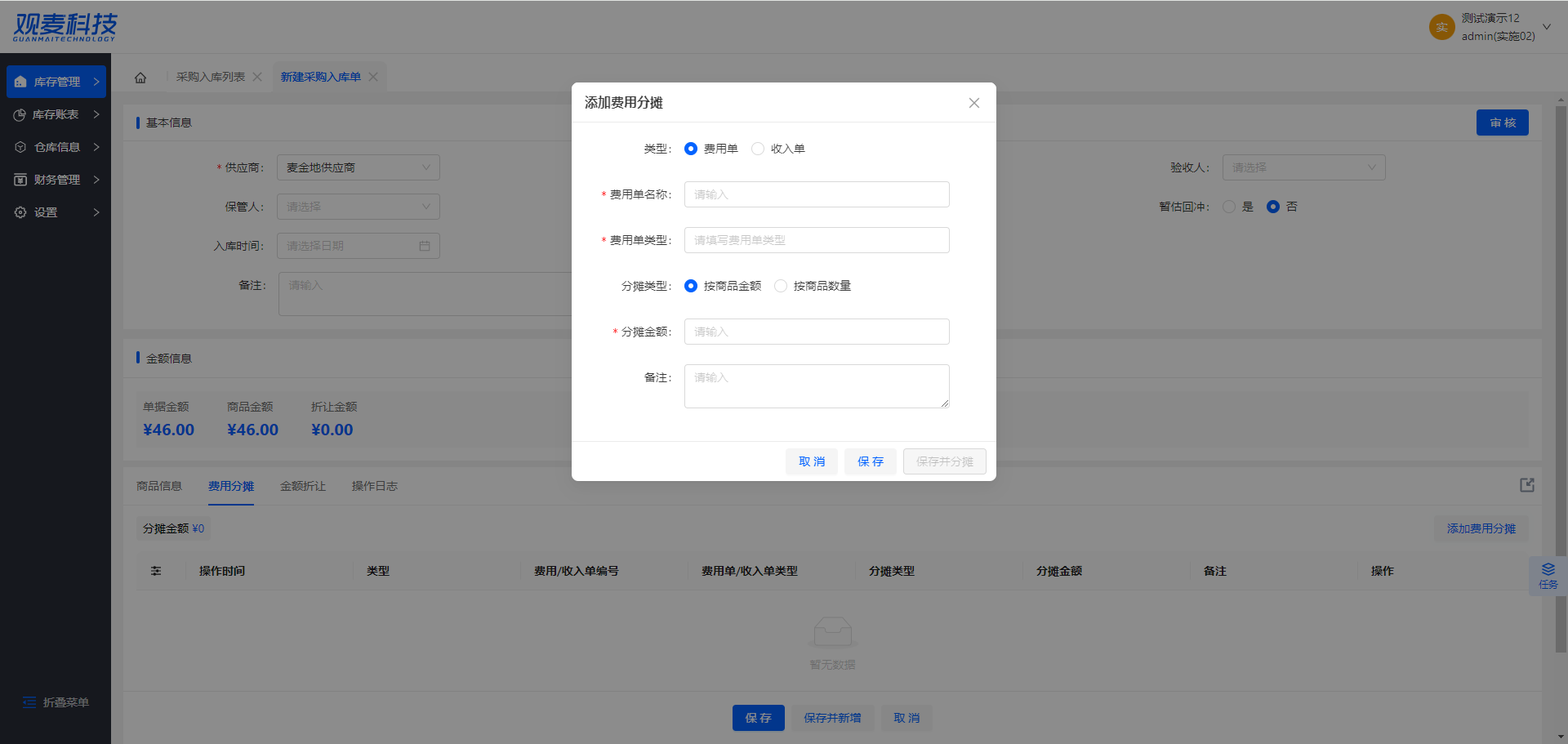
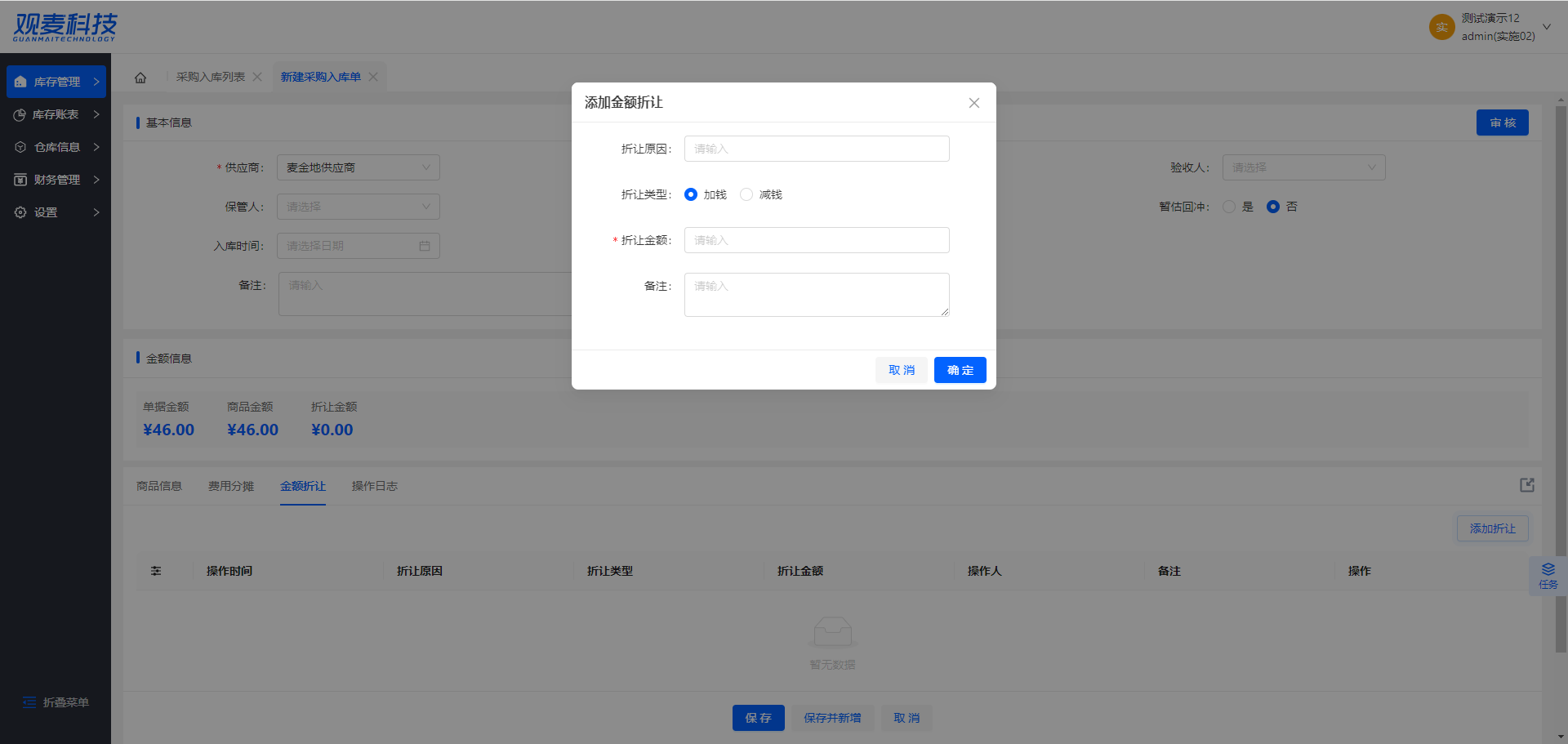
3、采购入库单据列表中包含每条单据的详细信息,你可以通过点击「单据编号」进入详情页进行查看编辑。列表的右侧为单据操作栏,操作栏内部分操作与上方的批量操作规则一致,其中点击“...”中的 复制 按钮可快速创建一条商品一致的采购入库单。
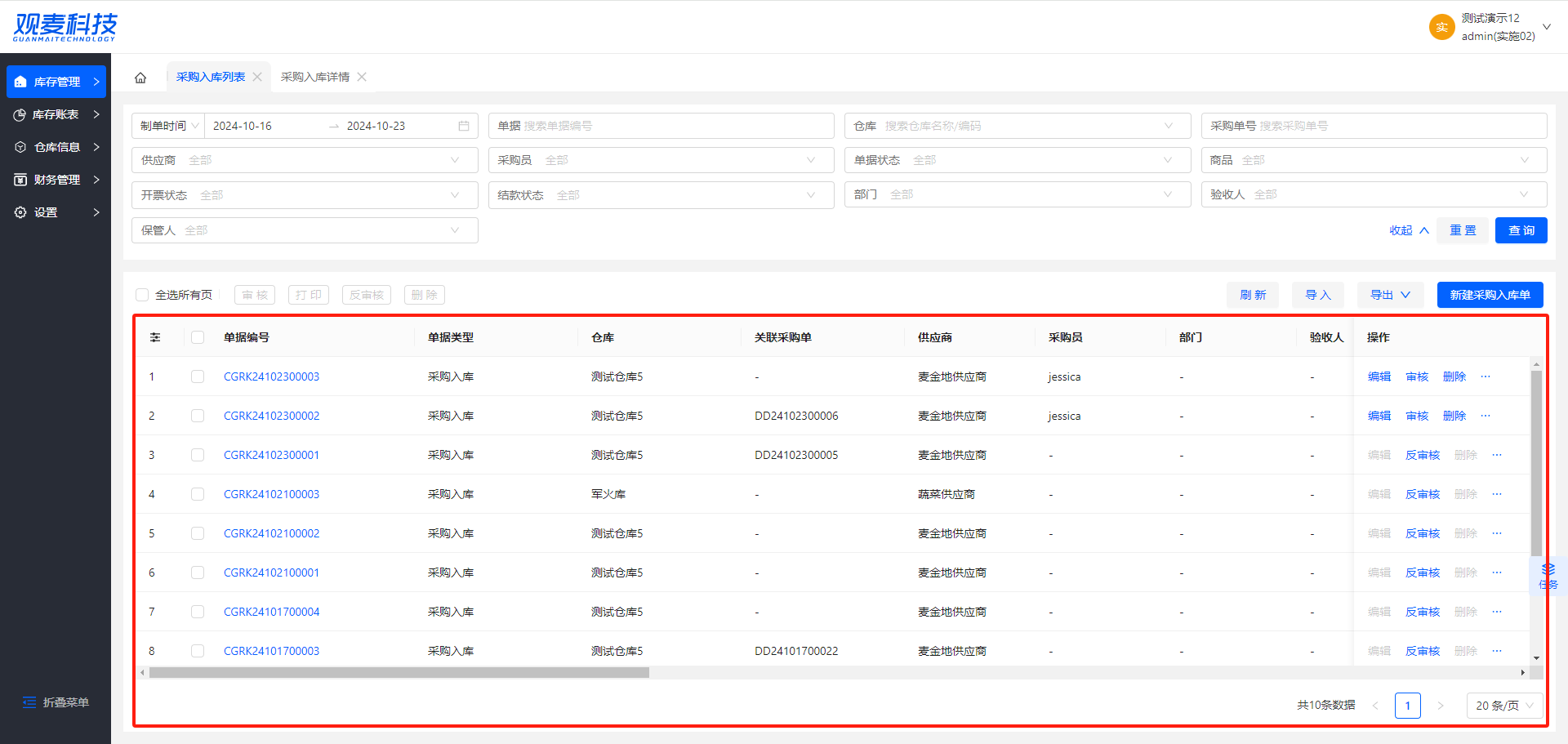
若需要对同一批采购行为中的部分商品进行分批入库操作,可点击创建的「待审核」采购入库单的单据编号进入采购单详情页,点击页面右上角的 分批入库 按钮即可选择商品进行分批入库,进行分批入库处理后,所选商品将会单独存在于一个新的采购入库单中,你可以单独对该采购单进行审核入库。